Cài đặt Môi trường Phát triển Node.js
Xin chào, những người học lập trình đầy tham vọng! Tôi rất vui mừng được hướng dẫn các bạn trên hành trình thú vị vào thế giới của Node.js. Là một ai đó đã dạy khoa học máy tính trong nhiều năm, tôi có thể告诉 bạn rằng việc thiết lập môi trường phát triển của bạn giống như chuẩn bị nhà bếp trước khi nấu một bữa ăn ngon. Nó có thể看起来 nhàm chán ban đầu, nhưng hãy tin tôi, nó rất quan trọng cho một trải nghiệm lập trình mượt mà!
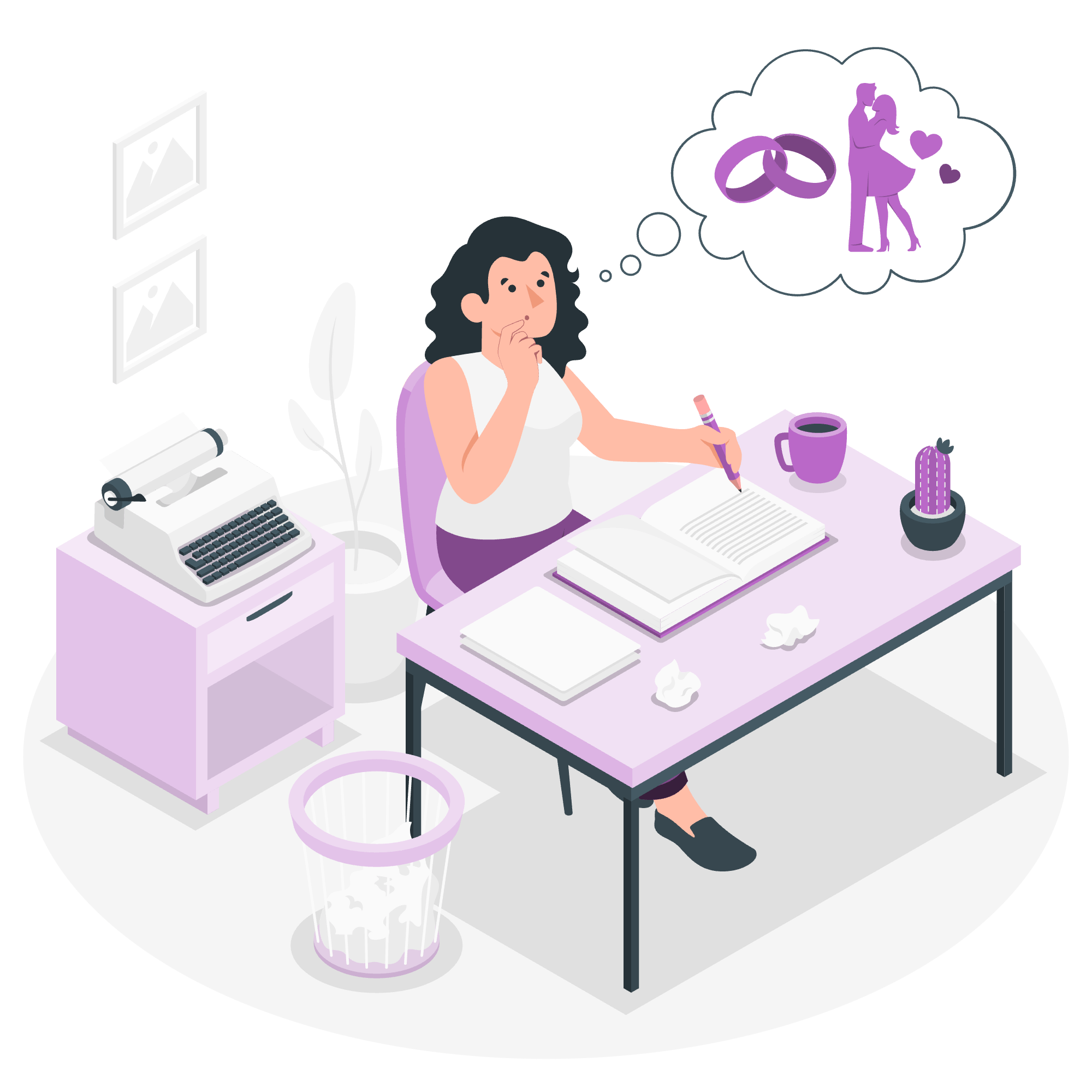
Node.js Là Gì?
Trước khi chúng ta bắt đầu cài đặt, hãy nhanh chóng hiểu Node.js là gì. Hãy tưởng tượng JavaScript, ngôn ngữ làm cho các trang web tương tác, quyết định rời bỏ trình duyệt và khám phá thế giới máy chủ. Đó chính xác là Node.js - nó cho phép bạn chạy JavaScript trên máy tính của bạn, ngoài trình duyệt web.
Cài đặt Môi trường Node.js
Bây giờ, hãy撸 lên tay áo và bắt đầu với quy trình cài đặt thực tế. Đừng lo lắng nếu nó có vẻ quá tải ban đầu - chúng ta sẽ làm từng bước, và trước khi bạn nhận ra, bạn sẽ có khu vui chơi Node.js riêng của mình!
Bước 1: Tải xuống Node.js
- Mở trình duyệt web yêu thích của bạn và truy cập trang web chính thức của Node.js: https://nodejs.org/
- Bạn sẽ thấy hai phiên bản可供下载: LTS (Long Term Support) và Current. Đối với người mới bắt đầu, tôi khuyên bạn nên chọn phiên bản LTS vì nó ổn định hơn.
- Nhấp vào nút LTS để tải xuống trình cài đặt phù hợp với hệ điều hành của bạn (Windows, macOS hoặc Linux).
Bước 2: Cài đặt Node.js
Đối với Windows:
- Sau khi tải xuống hoàn tất, chạy trình cài đặt.
- Theo dõi hướng dẫn cài đặt, chấp nhận thỏa thuận giấy phép và chọn các thiết lập mặc định (trừ khi bạn có lý do cụ thể để thay đổi chúng).
- Nhấp vào "Cài đặt" và chờ quá trình hoàn tất.
Đối với macOS:
- Mở tệp .pkg đã tải xuống.
- Theo dõi hướng dẫn cài đặt, đồng ý với các điều khoản và điều kiện.
- Nhập mật khẩu hệ thống nếu được yêu cầu.
Đối với Linux:
Quy trình này thay đổi tùy thuộc vào bản phân phối của bạn. Đối với Ubuntu hoặc Debian-based systems:
- Mở cửa sổ terminal.
- Chạy các lệnh sau:
sudo apt update
sudo apt install nodejs
sudo apt install npmBước 3: Xác minh Cài đặt
Để chắc chắn rằng Node.js đã được cài đặt đúng cách, mở terminal (Command Prompt trên Windows) và gõ:
node --versionNếu bạn thấy số phiên bản (ví dụ: v14.17.0), chúc mừng! Bạn đã cài đặt Node.js thành công.
Bước 4: Chào, Thế giới!
Hãy viết chương trình Node.js đầu tiên của chúng ta để kỷ niệm thành tựu này!
- Tạo một tệp mới叫做
hello.jsbằng bất kỳ trình soạn thảo văn bản nào. - Gõ mã sau:
console.log("Hello, World! Welcome to Node.js!");- Lưu tệp và đóng trình soạn thảo.
- Trong terminal, điều hướng đến thư mục nơi bạn đã lưu
hello.js. - Chạy chương trình bằng cách gõ:
node hello.jsBạn nên thấy "Hello, World! Welcome to Node.js!" được in trong terminal. Thật thú vị, phải không?
Tùy Chọn Thử Nghiệm Online
Đôi khi, bạn có thể muốn nhanh chóng kiểm tra một đoạn mã Node.js mà không cần thiết lập môi trường cục bộ. Đó là lúc các nền tảng Node.js trực tuyến trở nên hữu ích!
Các Nền Tảng Node.js Trực tuyến Phổ biến:
| Nền tảng | Tính năng | Tốt nhất cho |
|---|---|---|
| Repl.it | Miễn phí, hỗ trợ nhiều tệp, hợp tác theo thời gian thực | Thử nghiệm nhanh, chia sẻ mã |
| JSFiddle | Giao diện đơn giản, hỗ trợ mã front-end cùng với Node.js | Kiểm tra các đoạn mã Node.js nhỏ |
| Codesandbox | IDE đầy đủ trong trình duyệt, hỗ trợ các dự án phức tạp | Xây dựng và kiểm tra các ứng dụng Node.js hoàn chỉnh |
Để sử dụng các nền tảng này:
- Truy cập trang web
- Tạo một dự án Node.js mới
- Viết mã của bạn trong trình soạn thảo
- Nhấp vào "Chạy" hoặc "Thực thi" để xem kết quả
Ví dụ, hãy thử chương trình "Hello, World!" của chúng ta trên Repl.it:
- Đi tới https://repl.it/
- Nhấp vào "Tạo Repl" và chọn "Node.js"
- Trong trình soạn thảo, gõ:
console.log("Hello from the cloud! This is Node.js running online!");- Nhấp vào "Chạy" và xem phép màu xảy ra trong cửa sổ console!
Thiết lập Môi trường Cục Bộ
Trong khi các nền tảng trực tuyến rất tốt cho các thử nghiệm nhanh, cho việc phát triển nghiêm túc, bạn sẽ muốn thiết lập một môi trường cục bộ. Dưới đây là cách tạo một dự án Node.js đơn giản trên máy của bạn:
- Tạo một thư mục mới cho dự án của bạn:
mkdir my_first_nodejs_project
cd my_first_nodejs_project- Khởi tạo một dự án Node.js mới:
npm init -yĐiều này tạo ra một tệp package.json, giống như cuốn sách công thức cho dự án của bạn, liệt kê tất cả các nguyên liệu (phụ thuộc) và hướng dẫn (kịch bản).
- Tạo một tệp mới叫做
index.jsvà thêm một số mã:
const fs = require('fs');
fs.writeFile('welcome.txt', 'Welcome to Node.js!', (err) => {
if (err) throw err;
console.log('File created successfully!');
fs.readFile('welcome.txt', 'utf8', (err, data) => {
if (err) throw err;
console.log('File contents:', data);
});
});Chương trình này tạo một tệp, viết một số văn bản vào nó, và sau đó đọc và hiển thị nội dung.
- Chạy script của bạn:
node index.jsBạn nên thấy thông báo "File created successfully!" tiếp theo là "File contents: Welcome to Node.js!"
Chúc mừng! Bạn vừa tạo, viết vào và đọc từ một tệp sử dụng Node.js. Điều này có thể看起来 đơn giản, nhưng nó là một thao tác cơ bản trong nhiều ứng dụng Node.js.
Kết luận
Thiết lập môi trường Node.js là bước đầu tiên vào thế giới lớn hơn của lập trình JavaScript server-side. Nhớ rằng, mỗi chuyên gia từng là một người mới bắt đầu, vì vậy đừng nản lòng nếu mọi thứ không ngay lập tức hiểu rõ. Hãy tiếp tục thực hành, thử nghiệm và quan trọng nhất, hãy vui vẻ!
Trong bài học tiếp theo, chúng ta sẽ khám phá thêm các khái niệm Node.js và bắt đầu xây dựng các ứng dụng phức tạp hơn. Đến那时, chúc bạn lập trình vui vẻ!
Credits: Image by storyset
